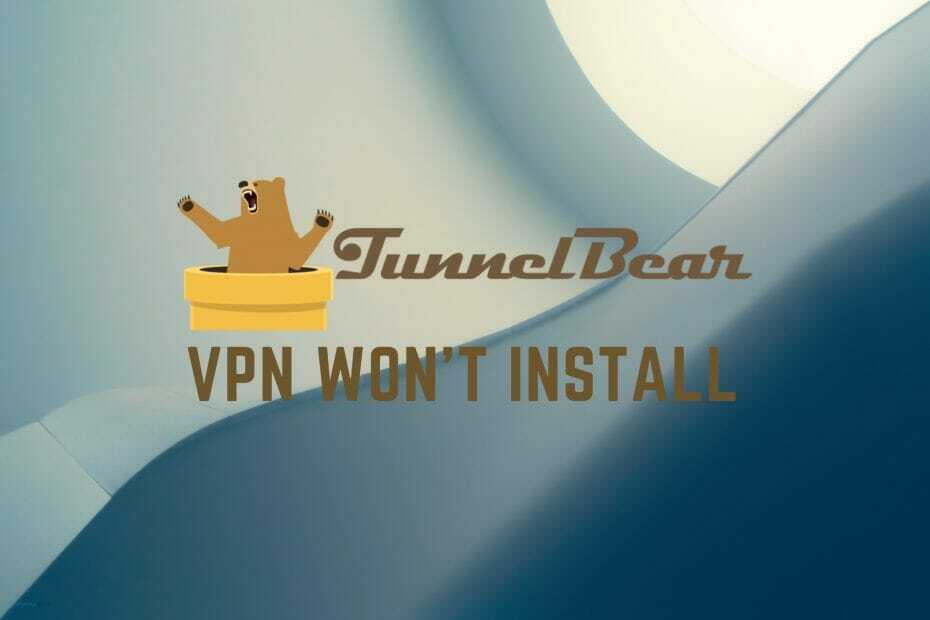- De Ingen maskinvare som kan ta imot anrop er installert feilen kan løses ved å endre IPv4-egenskapene dine i kontrollpanelet.
- Alternativt kan du bruke et tredjepartsverktøy som lar deg sette opp private tilkoblinger.
- Ikke gå glipp av vår seksjon om hva som er bedre: en gratis eller betalt VPN-tjeneste.
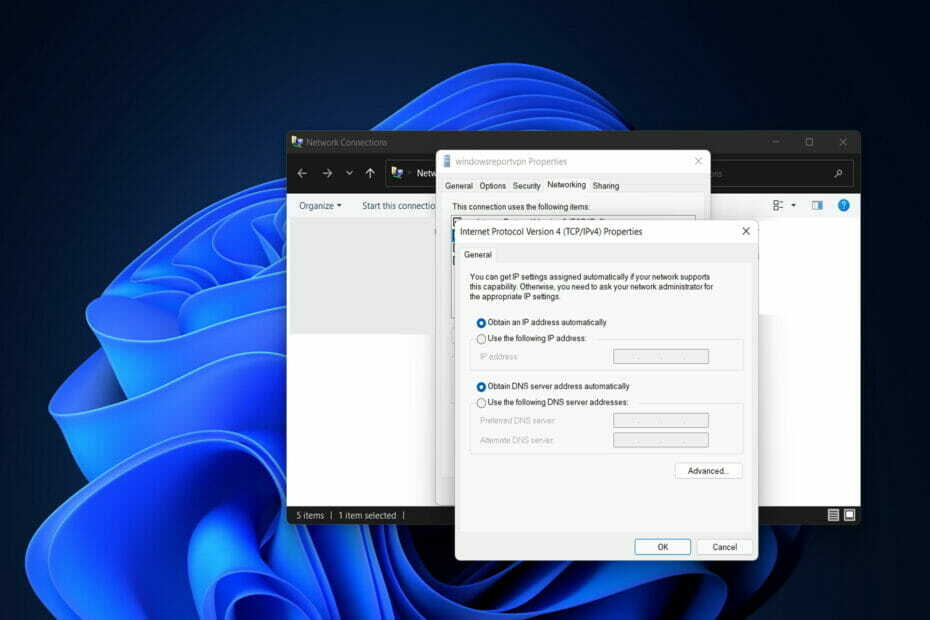
Det spiller ingen rolle hva årsaken er, Windows 11 inkluderer en funksjon som lar deg konfigurere og administrere VPN-tilkoblinger fra Innstillinger-appen. Men brukerne har fått Ingen maskinvare som kan ta imot anrop er installert feilen som vi skal løse i dag.
VPN-tjenester vil gi en app for Windows 11 som lar brukere koble seg raskt til sine private nettverk. Men hvis appen ikke fungerer som forventet, eller hvis du ikke vil installere en ekstra programvare, kan det likevel være lurt å konfigurere den manuelt.
Følg med da vi vil se hvordan du oppretter en privat forbindelse og deretter hopper inn i listen over løsninger som takler Ingen maskinvare som kan ta imot anrop er installert feil.
Hvordan kan jeg sette opp en VPN-tilkobling på Windows 11?
- Åpen Innstillinger og gå til Nettverk og internett, etterfulgt av VPN. Her vil du kunne koble til tredjeparts VPN-tjenester, opprette din egen tilkobling eller endre avanserte innstillinger.
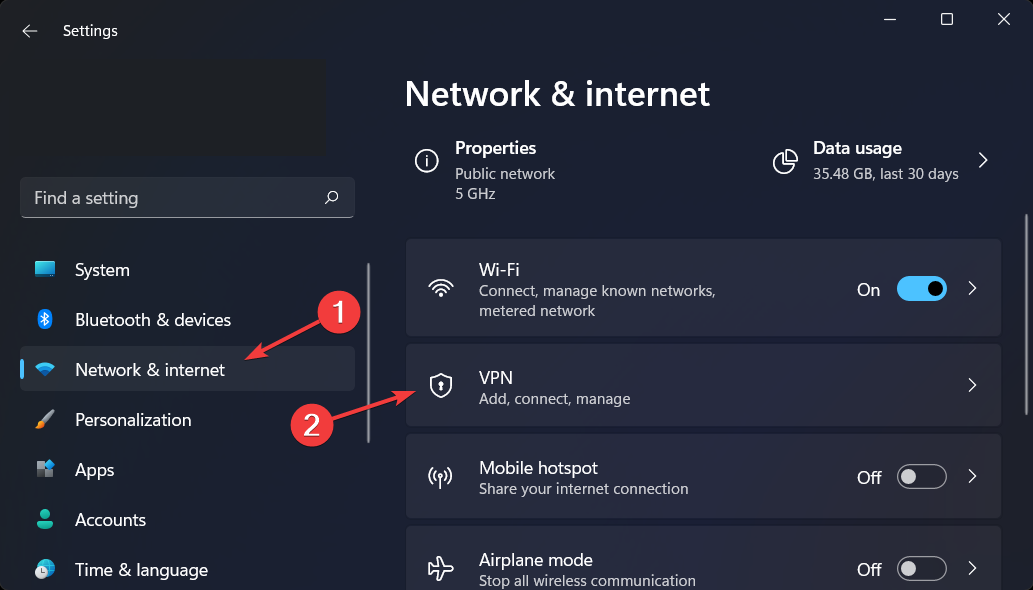
- Klikk på Legg til VPN knappen for å starte konfigurasjonsprosessen.
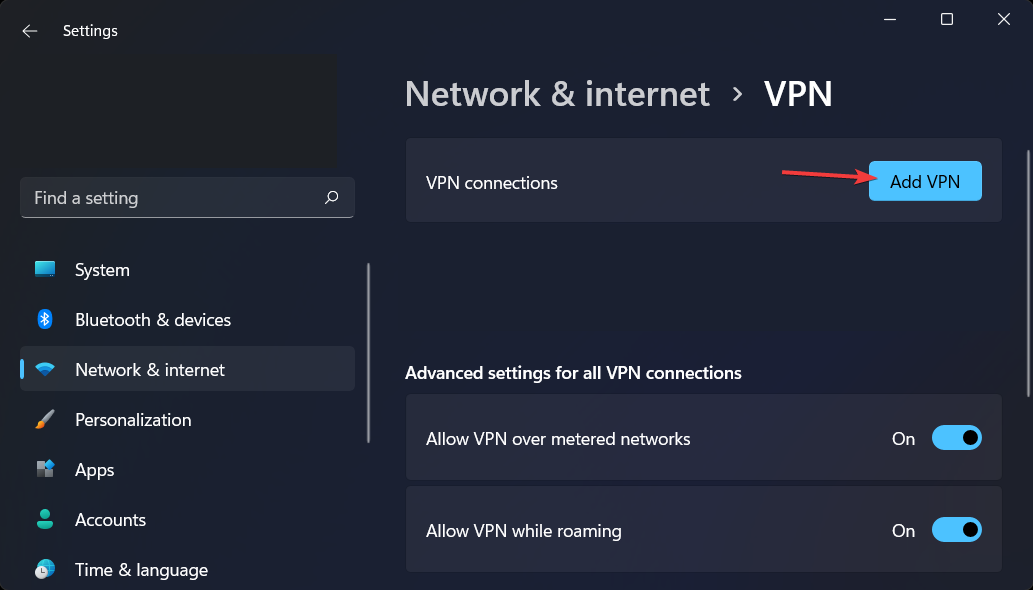
- Under VPN-leverandør rullegardinmenyen, velg Vinduer (innebygd) alternativ.
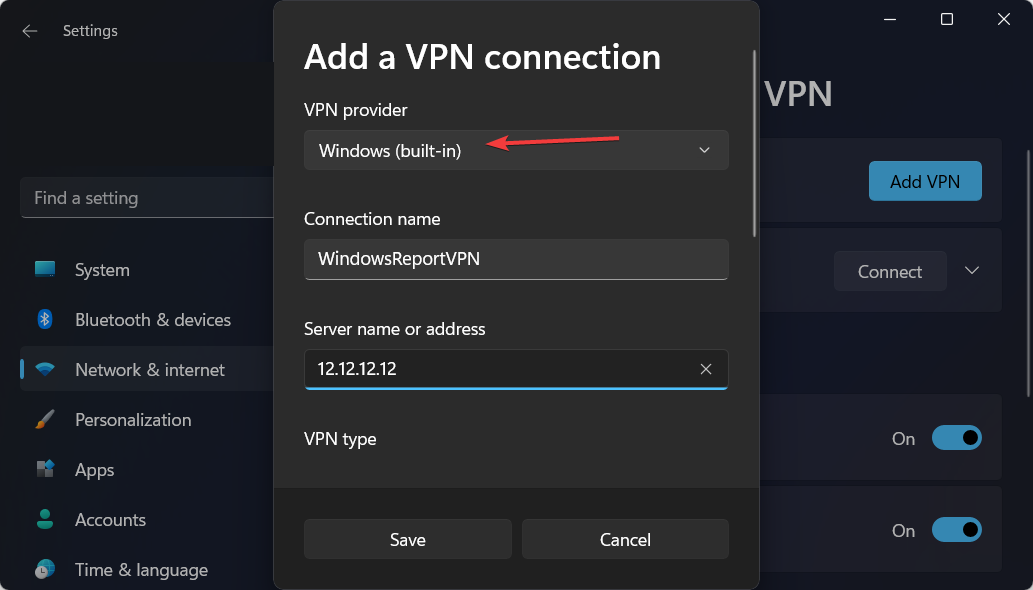
- I Tilkoblingsnavn innstilling, skriv inn et navn for tilkoblingen, for eksempel Privat Internett-tilgang eller ditt_navn_VPN.

- Under Servernavn eller adresse seksjon, skriv inn en adresse som windowsreportvpn.com eller et nummer som 12.12.12.12
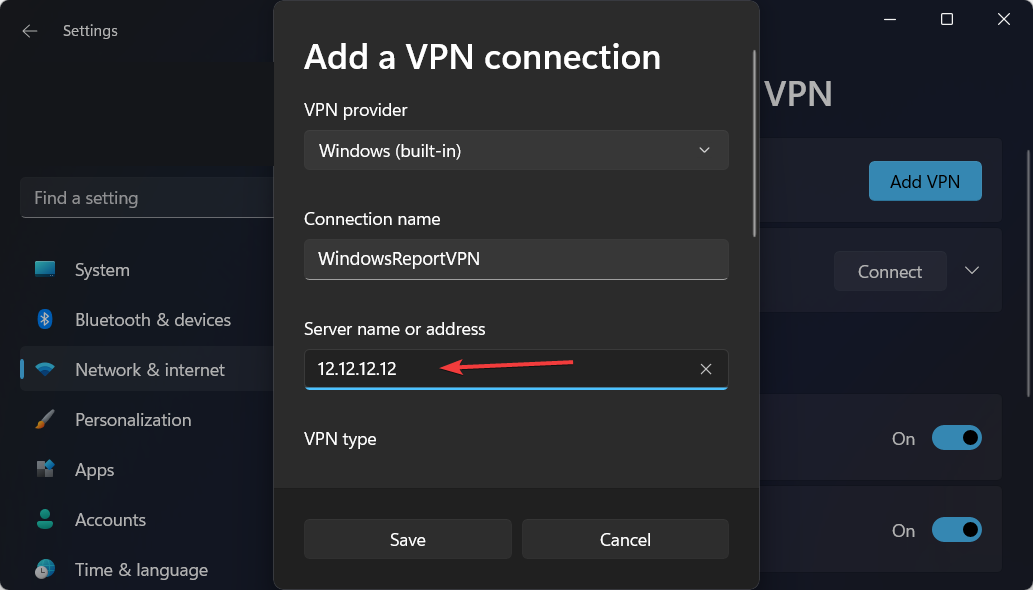
- I VPN-type rullegardinmenyen, velg Automatisk alternativ. Eller protokollen som kreves for å koble til den aktuelle VPN-serveren.
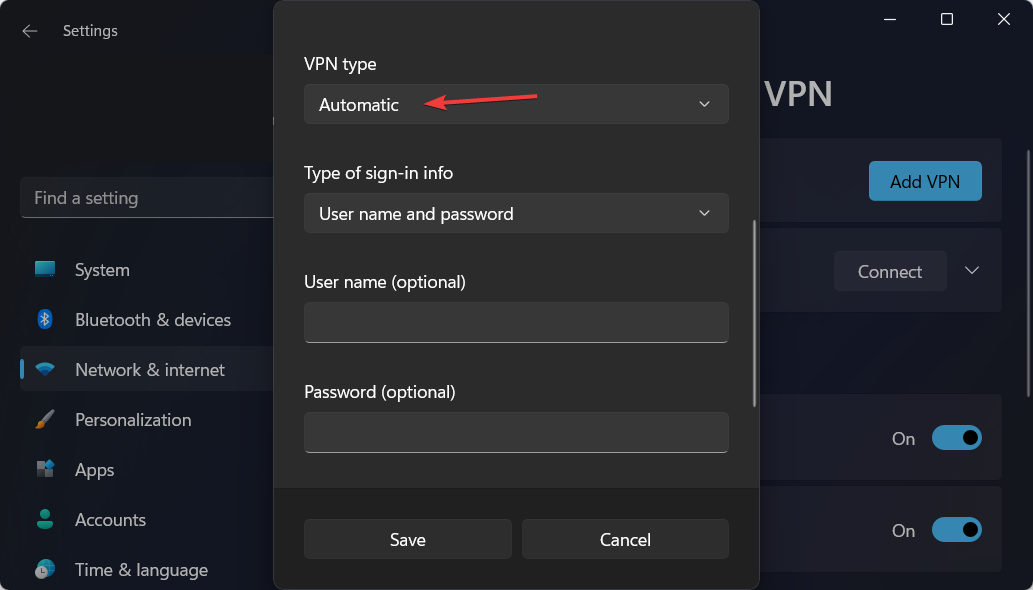
- Under Type påloggingsinformasjon rullegardinmenyen, velg autentiseringsmetoden du ønsker. Vi anbefaler å velge Brukernavn og passord en.
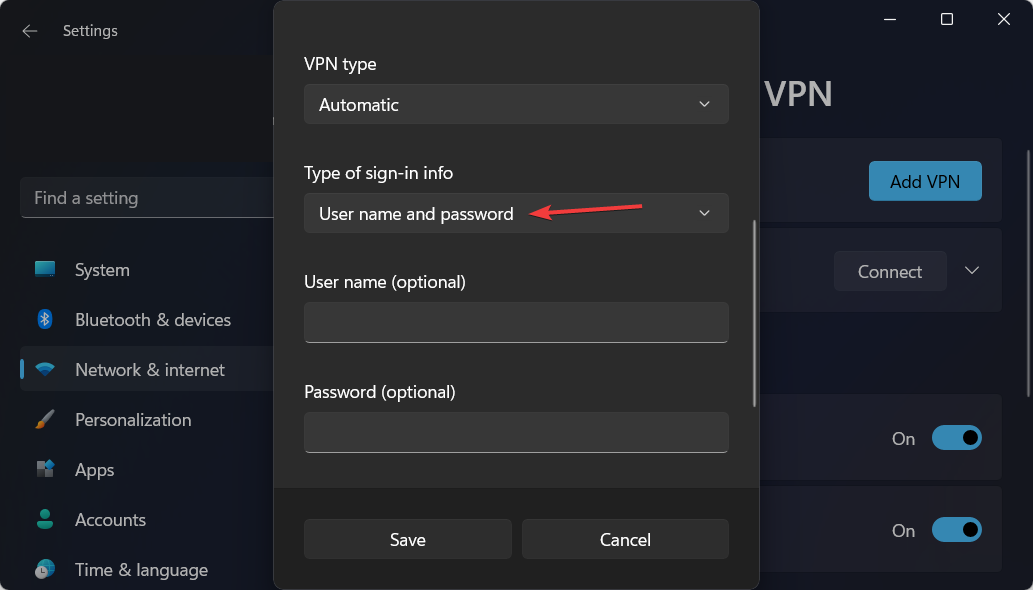
- Konfigurer brukernavn og passord og klikk deretter på Lagre.
Av samme grunner som du ville brukt en VPN med Windows 11, ville du også bruke en når som helst: for å øke sikkerheten og personvernet ditt.
I tillegg til å forhindre datatyveri, lar den deg tilgang til geobegrenset innhold og koble til private nettverk utenfor ditt eget nettverk med relativ enkelhet.
Som et alternativ kan du konfigurere din direkte i Windows 11, og eliminere behovet for ekstra VPN-programvare. Det er fordeler og ulemper ved å gjøre det, men la oss nå se hvordan vi løser problemet Ingen maskinvare som kan ta imot anrop er installert utgave.
Hvordan kan jeg fikse feilen Ingen maskinvare som kan akseptere anrop er installert?
1. Få en IP-adresse automatisk
- Etter at du har opprettet VPN-tilkoblingen, åpner du Kontrollpanel fra Windows søkefunksjon og naviger til Nettverk og Internett for å finne innstillingene må vi justere for å fikse Ingen maskinvare som kan ta imot anrop er installert feil.
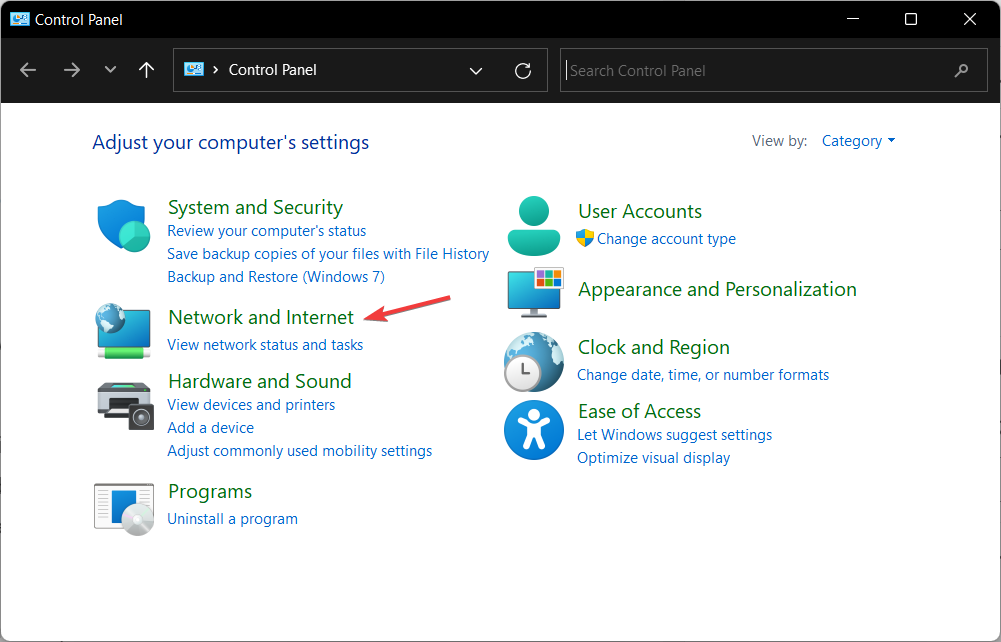
- Gå til Nettverk og delingssenter.
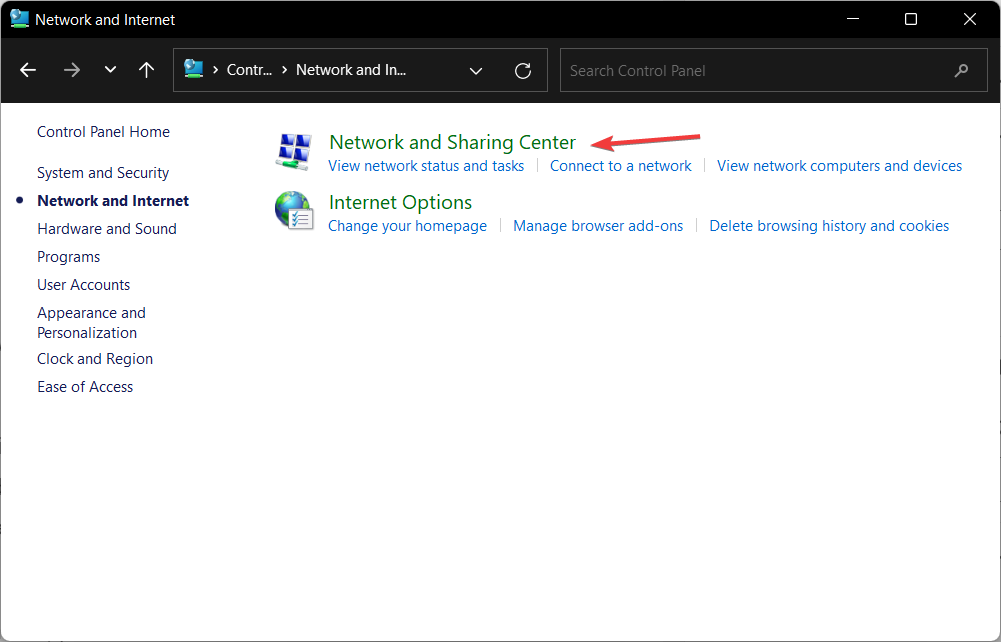
- Klikk på Endre adapterinnstillinger alternativ.

- Finn den opprettede VPN-tilkoblingen og høyreklikk på den for å velge Egenskaper.
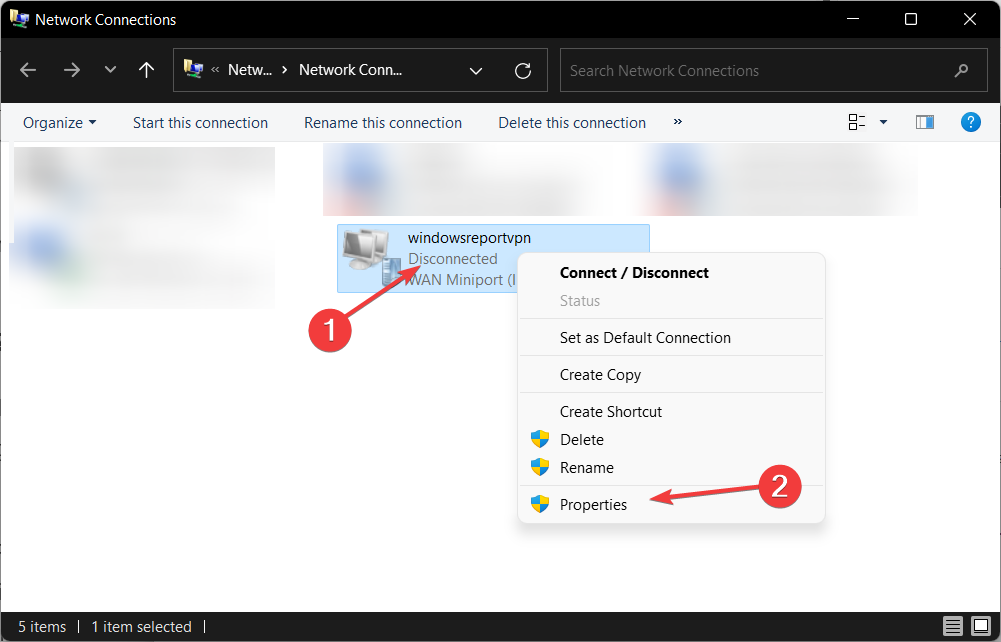
- Naviger til Nettverk og velg IPv4 alternativ for å velge Egenskaper.
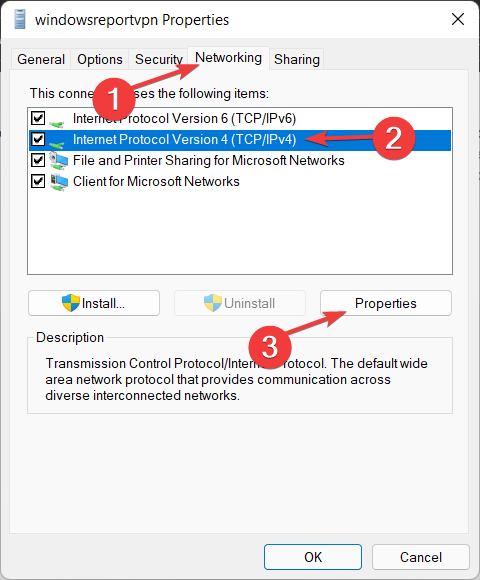
- Her, sørg for at Få en IP-adresse automatisk alternativet er valgt, og klikk deretter Lagre.
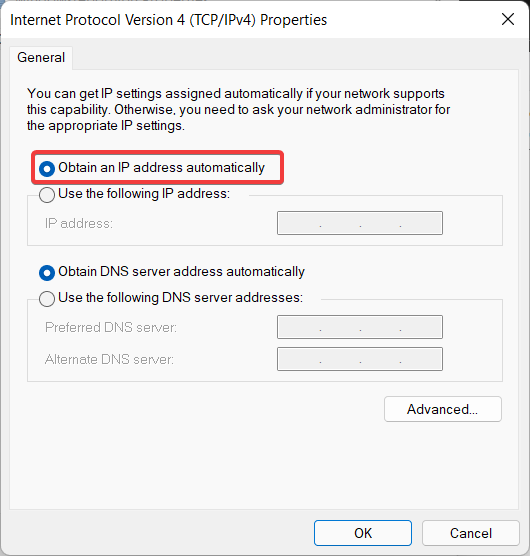
- Gjør det samme for IPv6 alternativet tilbake under Nettverk fanen.
2. Bruk et tredjepartsverktøy
SoftEther VPN er en av de kraftigste og mest brukervennlige multi-protokoll VPN-programvareløsningene tilgjengelig hvor som helst i verden. Den er kompatibel med Windows, Linux, Mac OS X, FreeBSD og Solaris.

Det er et overlegent alternativ til Microsofts VPN-servere når det gjelder ytelse og har en klonefunksjon som ligner på OpenVPN-serveren. Dessuten vil det hjelpe deg å fikse Ingen maskinvare som kan ta imot anrop er installert utgave.
Ved hjelp av SoftEther kan du implementere BYOD (ta med din egen enhet) i ditt bedriftsmiljø. Hvis du har smarttelefoner, nettbrett eller bærbare PC-er, vil L2TP/IPsec-serverfunksjonen hjelpe deg med å etablere en ekstern tilgangs-VPN fra ditt lokale nettverk ved å bruke disse enhetene.
- Nettleser med gratis VPN
- 5+ beste VPN-er for bærbare datamaskiner med forbedret sikkerhet og hastighet
- Beste gratis VPN-er uten registrering for Windows 10/11
3. Bruk en tredjeparts VPN-tjeneste i stedet
Ved å lage et kryptert miljø beskytter et virtuelt privat nettverk ditt personvern på nettet og bidrar til å sikre Internett-tilkoblingen din. Det er mye enklere enn å konfigurere din egen tilkobling og unngår feil som f.eks Ingen maskinvare som kan ta imot anrop er installert.
Det er dette faktum som gjør virtuelle private nettverk så populære blant databrukere: all nettverkstrafikk går gjennom VPN uten å bli sett av noen, inkludert Internett-leverandøren din.
VPN-er beskytter Internett-trafikken din fra å bli fanget opp av andre personer eller organisasjoner. De er ekstremt nyttige når du bruker offentlig Wi-Fi eller mens du reiser fordi de skjuler din sanne IP-adresse.

Private Internet Access (PIA), utviklet av Kape Technologies, er en virtuell privat nettverkstjeneste som tillater du kan skjule IP-adressen din, endre geoposisjonen din, fjerne blokkering av nettsteder og se strømmetjenester som f.eks Netflix.
Det er fullt kompatibel med Windows 10/11 og gir 24/7 live support for brukere som støter på problemer underveis.
Sjekk ut vår full ytelsessammenligning mellom PIA og AirVPN, og avgjør om du vil bytte til førstnevnte fra nå av.
⇒Skaff deg PIA
Bør jeg bruke en gratis eller betalt VPN-tjeneste?
Virtuelle private nettverk sørger for at du forbli helt anonym på nettet, beskytter deg mot cybertrusler og lar deg få tilgang til geobegrensede nettsteder. Tanken på å motta alt dette gratis er utrolig.
Problemet er å opprettholde en pålitelig VPN-tjeneste – som inkluderer oppgaver som å administrere en global servernettverk, utvikle klientapplikasjoner og gi brukerstøtte, for å nevne noen – er det ikke rimelig.
Noen ganger kan selskapet få ting til å fungere ved å begrense funksjonaliteten til gratistjenesten, som er en enkel, men effektiv løsning. Hvis du bare trenger en VPN for personvern i sjeldne tilfeller, kan en gratis med en tidsbegrensning være tilstrekkelig for deg.
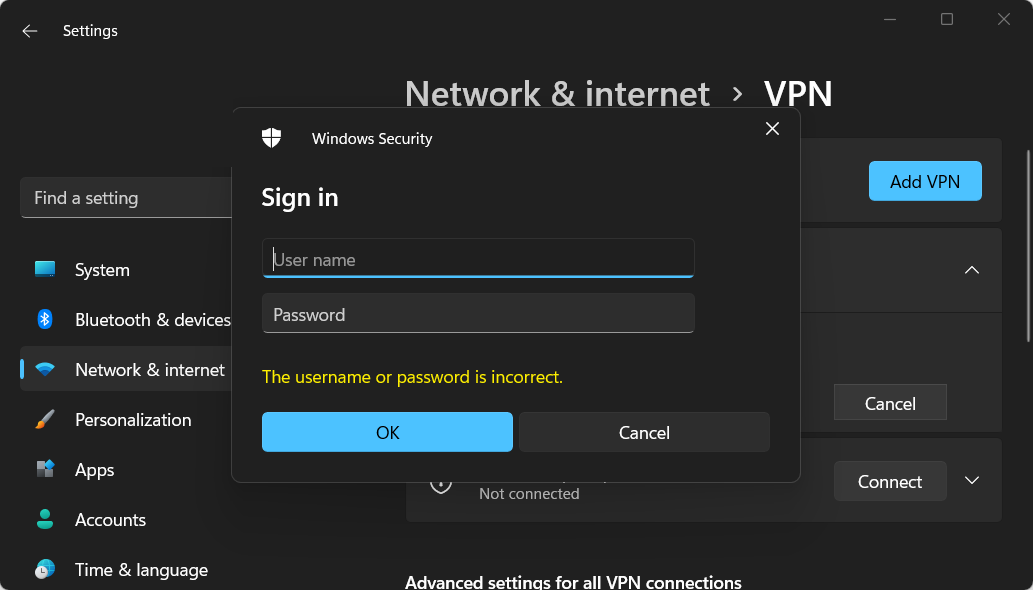
Hva med leverandører som hevder å tilby en omfattende, ubegrenset tjeneste uten kostnad for brukeren? Det er der du må være litt mer forsiktig. For å tjene penger kompromitterer noen gratis VPN-er faktisk personvernet og sikkerheten for å forbli gratis.
Det er det absolutt siste du vil ha fra en VPN. I mange tilfeller erkjenner gratisprogrammer at de deler øktdataene dine med annonsører og at de bombarderer deg med annonser.
Mange gratis VPN-er, i motsetning til premium-er, er avhengige av upålitelige sikkerhetstiltak og svak kryptering, som kan oppføre seg på en måte som ligner på skadelig programvare. På grunn av denne slappe sikkerheten kan hackere og spionbyråer ofte enkelt tyde dataene dine.
På den annen side beskytter de best rangerte betalte tjenestene deg mot potensielt farlige nettsteder ved å inkludere en blokkering av annonser og skadelig programvare inn i programvaren.
Hvis du leter etter en gratis VPN å bruke til å streame videoer, spille spill eller laste ned torrenter, kommer du til å bli ekstremt skuffet. Bruken av det vil resultere i noe hastighetstap som et resultat av krypteringsprosessen, men med de betalte vil du ikke engang merke forskjellen.
Den gode nyheten er at lave hastigheter bare er en ulempe og ikke utgjør en trussel mot din sikkerhet eller personvern. Hvis alt du trenger å gjøre er å sende en konfidensiell e-post fra et offentlig WiFi-hotspot, vil litt tålmodighet og en pålitelig gratis VPN være mer enn tilstrekkelig.
For mer informasjon, ta en titt på artikkelen vår om det er noen fordelene ved å bruke en VPN uten kryptering.
Var denne veiledningen nyttig for deg? Gi oss beskjed i kommentarfeltet nedenfor, samt om du har flere løsninger i tankene. Takk for at du leste!